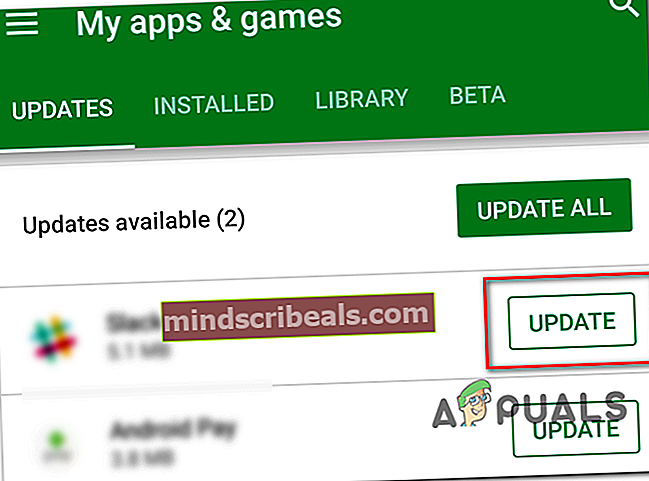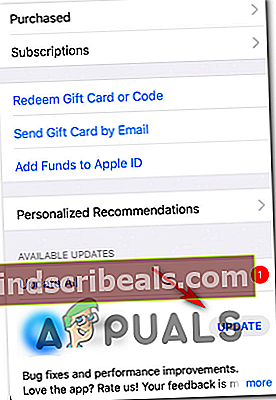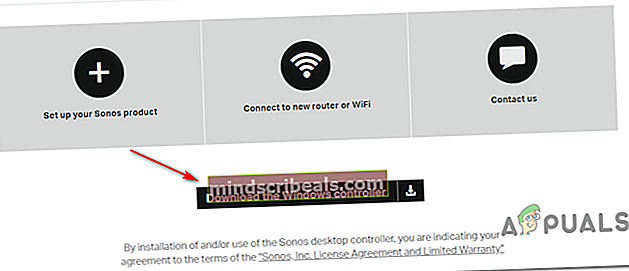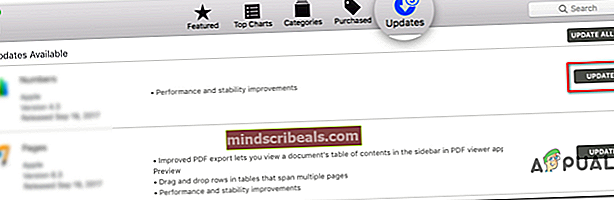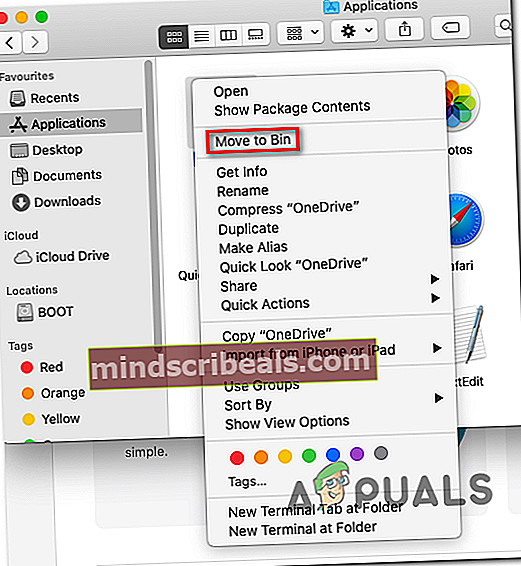Popravek: Sonos ni mogel dodati mape z glasbo
The Napaka Sonos 1002 (Ne morem dodati glasbene mape) se običajno zgodi, ko uporabniki poskušajo dodati svojo glasbeno knjižnico v Sonos Controler. To se običajno zgodi pri pametnih zvočnikih Sonos, ko uporabnik poskuša uvoziti glasbeno knjižnico iz Spotifyja ali podobne aplikacije in je potrjeno, da se pojavlja v macOS, Windows iOS in Android.

V večini primerov Napaka Sonos 1002 koda kaže na težavo s povezljivostjo v omrežju. Če naletite na to težavo, morate najprej posodobiti najnovejšo aplikacijo Sonos (izdali so nekaj hitrih popravkov za to težavo).
Če ste Sonos že posodobili na najnovejšo različico, izvedite nekaj korakov, da odpravite kakršno koli nedoslednost omrežja, ki bi lahko povzročila to težavo - dovolj bi moral biti ponovni zagon ali ponastavitev usmerjevalnika ali modema.
Za to kodo napake so lahko odgovorni tudi preveč zaščitni požarni zidovi, ki na koncu blokirajo komunikacijo s krmilnikom Sonos. Če želite težavo odpraviti v tem primeru, preprosto dodajte aplikacijo Sonos na seznam dovoljenih (ali uporabljena vrata) ali preprosto odstranite neodvisni AV.
Opomba: Če uporabljate Kaspersky ali drug neodvisen AV, preverite nastavitve in preverite, ali Lokalne storitve (TCP) niso aktivno blokirane. Če so, znova konfigurirajte pravila paketov, da omogočite lokalne storitve.
V primeru, da vidite samo Napaka Sonos 1002 kodo, ko poskušate v čakalno vrsto hkrati dodati celotne sezname predvajanja, jih poskusite razvrstiti v majhne serije. Po mnenju nekaterih uporabnikov lahko to napako sprožijo seznami predvajanja z več kot 500 skladbami.
Posodabljanje na najnovejšo različico aplikacije Sonos
Kot se je izkazalo, je do te težave prišlo zaradi napake, ki so jo razvijalci Sonosa poskušali popraviti od konca leta 2018. Ker je bilo doslej objavljenih nekaj hitrih popravkov na vseh platformah (Windows, macOS, iOS in Android), vaš prvi poskus odprave te težave je zagotoviti, da uporabljate najnovejšo različico aplikacije.
Opomba: Težave ne boste odpravili, če imate običajne nedoslednosti ali kakršne koli motnje tretjih oseb, ki motijo povezavo s krmilnikom Sonos.
Če pa se zdi, da bi ta scenarij lahko veljal, sledite enemu od spodnjih vodnikov (tistega, ki je združljiv s platformo, s katero naletite na težavo), da posodobite aplikacijo Sonos na najnovejšo različico.
Posodobite aplikacijo Sonos v Androidu
- Odprite aplikacijo Trgovina Google Play.
- V meniju za akcije izberite levo Moje aplikacije in igre vstop.
- Od Moje aplikacije in igre, izberite Posodobitve in kliknite gumb Posodobi, povezan z aplikacijo Sonos.
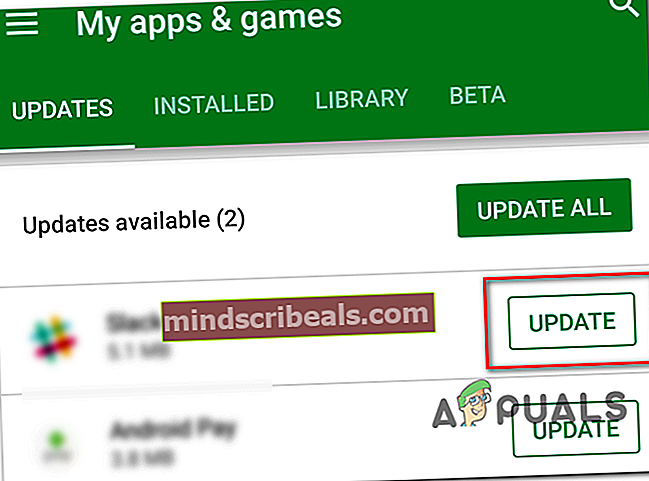
Posodobite aplikacijo Sonos v sistemu iOS
- V napravi iOS odprite App Store in tapnite Danes (na dnu zaslona).
- Na naslednjem zaslonu tapnite ikono profila na vrhu zaslona.
- Nato se pomaknite navzdol, da si ogledate vse razpoložljive posodobitve, in kliknite na Nadgradnja , povezan z aplikacijo Sonos.
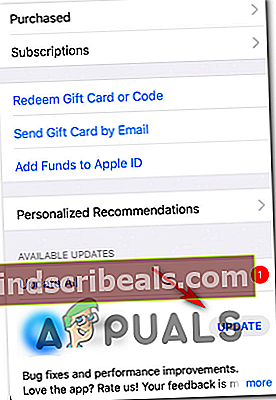
- Sledite navodilom na zaslonu, da dokončate posodobitev aplikacije Sonos.
Posodobite aplikacijo Sonos v sistemu Windows
- Pritisnite Tipka Windows + R. odpreti a Teči pogovorno okno. Nato vnesite ‘Appwiz.cpl’ in pritisnite Enter odpreti Programi in lastnosti zaslon.

- Znotraj Programi in lastnosti zaslona, se pomaknite navzdol po seznamu nameščenih aplikacij in z desno miškino tipko kliknite Sonos Controller in izberite Odstrani iz na novo prikazanega kontekstnega menija.

- Sledite navodilom na zaslonu, da dokončate namestitev, nato znova zaženite računalnik, da dokončate postopek.
- Ko je naslednji zagon končan, obiščite to povezavo (tukaj) in kliknite na Prenesite krmilnik sistema Windows .
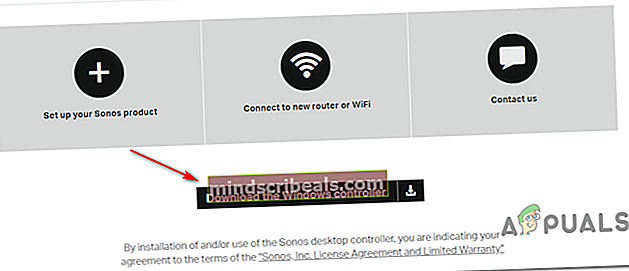
- Ko je prenos končan, odprite namestitveni program in sledite navodilom na zaslonu za namestitev najnovejše različice Sonos Windows Controller.
- Zaženite aplikacijo in preverite, ali imate še vedno isto težavo.
Posodobite aplikacijo Sonos na macOS
- Za dostop do trgovine App Store uporabite glavno navigacijsko vrstico na dnu.
- V stranski vrstici kliknite Posodobitve.
- Pomaknite se po seznamu čakajočih posodobitev in kliknite na Nadgradnja gumb, ki je povezan z aplikacijo Sonos.
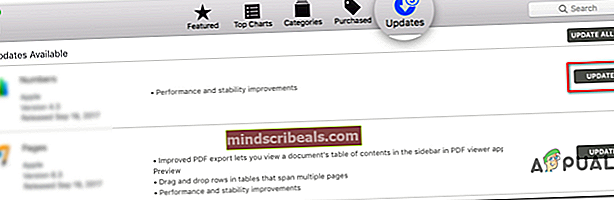
- Sledite navodilom na zaslonu, da dokončate posodobitev, znova zaženite aplikacijo in preverite, ali je težava odpravljena.
Ponovni zagon ali ponastavitev usmerjevalnika / modema (če je primerno)
Če ste se prej prepričali, da je aplikacija Sonos popolnoma posodobljena, vendar še vedno naletite na Napaka Sonos 1002,možno je tudi, da krmilnik Sonos ne more posredovati medijev na vaše pametne zvočnike zaradi običajne nedoslednosti omrežja.
Če je ta scenarij uporaben, bi morali težavo odpraviti z vnovičnim zagonom ali ponastavitvijo omrežne naprave (modema ali usmerjevalnika).
Priporočamo, da začnete s preprostim ponovnim zagonom, saj ta postopek ne bo razveljavil nobenih nastavitev po meri.
Za preprost ponovni zagon modema ali usmerjevalnika preprosto pojdite na napravo in pritisnite Prižgi ugasni gumb (običajno se nahaja na zadnji strani). Ko ga enkrat pritisnete, da ga izklopite, počakajte 30 sekund ali več, preden ga ponovno vklopite, da zagotovite, da bodo kondenzatorji moči popolnoma deževali.
Poleg tega lahko tudi fizično izvlečete kabel naprave iz električne vtičnice, da zagotovite uspešno dokončanje postopka.

V primeru, da še vedno vidite Napaka Sonos 1002med posredovanjem medijev na krmilnik Sonos kljub ponovnemu zagonu omrežne naprave, morate ponastaviti usmerjevalnik. Vendar ne pozabite, da bo delovanje ponastavilo tudi vse nastavitve po meri - tudi poverilnice za prijavo na strani z nastavitvami usmerjevalnika.
Če želite ponastaviti usmerjevalnik, z zobotrebcem, iglo (ali katerim koli podobnim majhnim ostrim predmetom) pridržite gumb za ponastavitev na hrbtni strani omrežne naprave. Ko ga dosežete, ga držite pritisnjenega najmanj 10 sekund (ali dokler ne vidite, da začne vsaka sprednja dioda LED utripati sinhrono).

Omogočanje storitve Local Services (TCP) v nastavitvah AV (če je primerno)
Če uporabljate neodvisni AV, je mogoče tudi, da krmilnika Sonos ni mogoče doseči, ker je v nastavitvah AV blokirana storitev Local Services (TCP). V tem primeru boste težavo odpravili s prekonfiguriranjem datoteke Pravila paketov da bi omogočili Lokalne storitve (TCP).
Seveda bodo koraki pri tem različni, odvisno od protivirusne programske opreme tretje osebe, ki jo uporabljate.
Na Kasperskyju (A / V, ki najverjetneje povzroča to napako) lahko to storite tako, da obiščete Nastavitve> Popolna zaščita> Izboljšani požarni zid> Pravila paketov. Znotraj Pravila paketov meni, dovoli vsak primerek, povezan z Lokalne storitve (TCP) in shranite spremembe, da rešite težavo.

Sonos ali odstranitev požarnega zidu tretjih oseb na seznam dovoljenih
Upoštevajte, da je lahko preveč zaščitni požarni zid odgovoren tudi za pojav te težave. Potrjeno se to dogaja tako v mobilnih napravah (iOS, Android) kot v namiznih računalnikih (Mac, Windows) s celo vrsto različnih izdelkov, ki zaradi neke vrste lažno pozitivnih rezultatov končajo s krmilnikom Sonos.
V tem primeru je idealen način, da ga popravite, da preverite nastavitve požarnega zidu in dodate aplikacijo Sonos na seznam dovoljenih in vrata, ki jih uporablja aplikacija. Upoštevajte pa, da se bodo koraki pri tem razlikovali, odvisno od rešitve tretje osebe, ki jo uporabljate.
Opomba: V nasprotju z običajnim AV-jem težava NE bo odpravila onemogočanje sprotne zaščite požarnega zidu. Komunikacijski postopek, ki poskuša vzpostaviti povezavo s krmilnikom Sonos, je že blokiran in onemogočanje AV ne bo spremenilo nabora pravil. Edina izvedljiva rešitev je v tem primeru odstranitev.
Če naletite na težavo v Androidu ali iOS-u, je najhitrejši in najučinkovitejši način reševanja težave tako, da preprosto odstranite požarni zid, ki ga uporabljate. Seveda so koraki pri tem specifični za operacijski sistem, ki ga uporabljate.
Ker pa so koraki odstranjevanja požarnega zidu tretje osebe na namizju (Mac in Windows) nekoliko bolj zapleteni, smo se odločili, da bomo v vsakem uporabniškem bazo našli ločene vodnike.
Odstranitev požarnega zidu v sistemu Windows
- Pritisnite Tipka Windows + R. odpreti a Teči pogovorno okno. Nato vnesite ‘Appwiz.cpl’ in pritisnite Enter odpreti Programi in lastnosti meni.

- Ko ste enkrat v Programi in lastnosti v meniju, se pomaknite navzdol po seznamu nameščenih aplikacij in poiščite rešitev zunanjega požarnega zidu, ki jo uporabljate.
- Z desno miškino tipko kliknite paket tretjih oseb, ki ga želite odstraniti, in kliknite Odstrani iz na novo prikazanega kontekstnega menija.

- Sledite navodilom na zaslonu, da dokončate odstranitev, nato znova zaženite računalnik in počakajte, da se zaključi naslednji zagon.
- Ko je naslednji zagon končan, sledite korakom, opisanim v tem članku (tukaj), da iz AV odstranite morebitne preostale datoteke, ki morda še vedno preprečujejo uporabo nekaterih vrat.
Odstranitev požarnega zidu na macOS
- V računalniku Mac odprite Finder App iz vrstice na dnu zaslona.

- Znotraj Finder aplikacijo izberite Aplikacije mapo in poiščite aplikacijo, ki jo želite odstraniti. Ko uspete najti požarni zid tretje osebe, ki ga želite odstraniti, preprosto z desno miškino tipko kliknite nanj in kliknite na Premakni se v Bin iz na novo prikazanega kontekstnega menija.
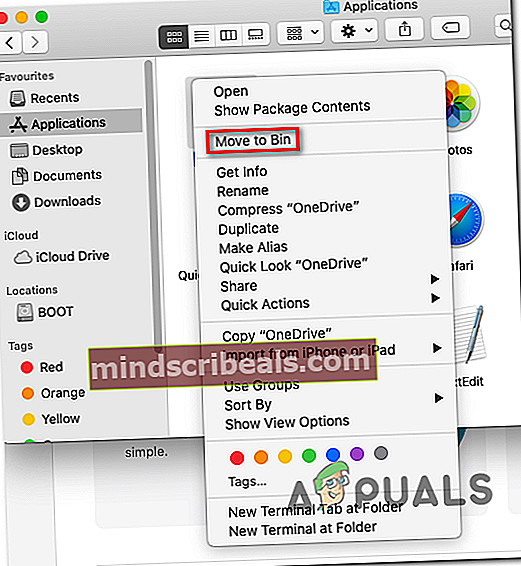
- Nato z desno miškino tipko kliknite Bin na isti spodnji vrstici na dnu zaslona in izberite Izprazni koš iz kontekstnega menija.

- Ko je rešitev požarnega zidu odstranjena, ponovite dejanje, ki je prej povzročalo Napaka Sonos 1002in preverite, ali je težava zdaj rešena.
Dodajanje manj skladb v čakalno vrsto
Izkazalo se je, da je za večino uporabnikov, ki jih ta težava prizadene Napaka Sonos 1002se pojavi, kadar poskušajo v čakalno vrsto naenkrat dodati zelo veliko pesmi iz Spotify, Tidal, Pandora in drugih podobnih storitev pretakanja glasbe.
Če je ta scenarij za vas primeren, boste težavo morda lahko izognili s posredovanjem skladb v več majhnih serijah.
Po navedbah prizadetih uporabnikov naj bi se ta težava pojavila le v primerih, ko poskuša uporabnik v čakalno vrsto Sonos naložiti seznam predvajanja, ki vsebuje več kot 500 pesmi hkrati.
Dokler ne presežete te številke in težave ne povzročajo kakršne koli motnje ali nedoslednost omrežja, ne bi smeli več naleteti na "Sonos ni mogel dodati v glasbeno mapo‘.
Oznake sonos